JDK har två versioner. OpenJDK och Oracle JDK. OpenJDK är en öppen källkodsimplementering av Oracle JDK. Oracle JDK innehåller några egna koder som OpenJDK inte har. OpenJDK är öppen källkod där Oracle JDK inte är.
I den här artikeln ska jag visa dig hur du installerar Oracle JDK 12 och OpenJDK 12 på CentOS 7. Så, låt oss komma igång.
Installera Oracle JDK 12:
Oracle JDK 12 finns inte i det officiella paketförvaret för CentOS 7. Men du kan enkelt ladda ner Oracle JDK 12 från Oracles officiella webbplats och installera den på CentOS 7.
Besök först https: // www.orakel.com / technetwork / java / javase / nedladdningar / index.html från din favoritwebbläsare. När sidan har laddats, klicka på LADDA NER Java-plattform (JDK) 12 knappen markerad på skärmdumpen nedan.
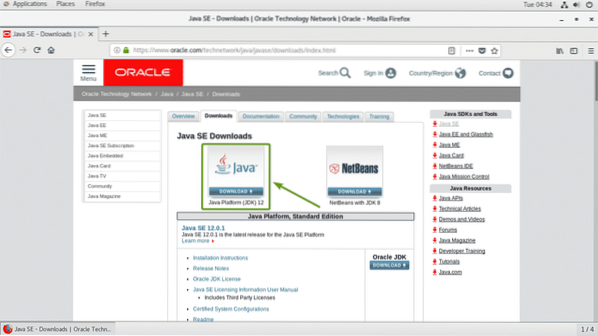
Klicka nu på Acceptera licensavtalet att acceptera Oracle Technology Network License Agreement för Oracle Java SE.
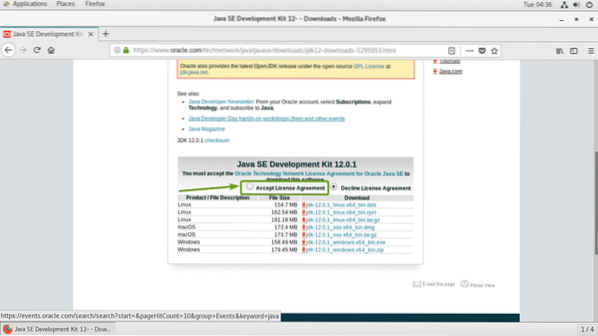
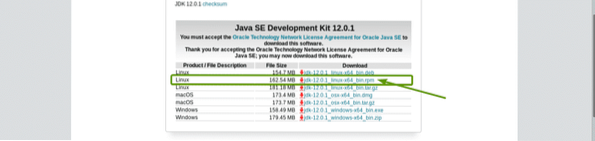
Din webbläsare bör uppmana dig att spara filen. Välj Spara fil och klicka på OK.
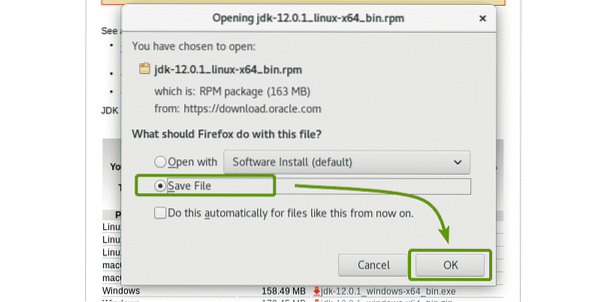
jdk 12.0.1 RPM-paket laddas ner.
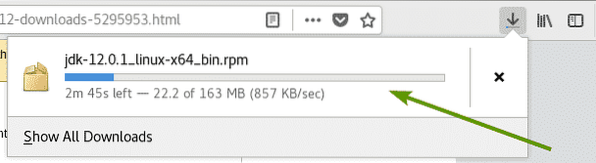
När nedladdningen är klar navigerar du till katalogen ~ / Nedladdningar enligt följande:
$ cd ~ / Nedladdningar
Som du kan se är RPM-paketfilen jag just laddade ner här.

Installera nu RPM-paketfilen med följande kommando:
$ sudo rpm -Uvh jdk-12.0.1_linux-x64_bin.varv / min
Oracle JDK 12 installeras.
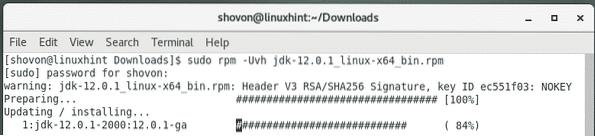
Oracle JDK 12 bör installeras vid denna tidpunkt.
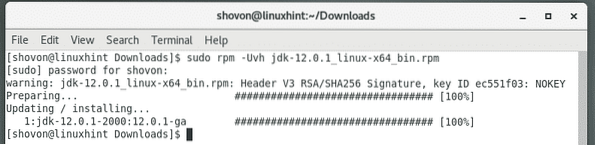
För att kontrollera att installationen lyckades och Oracle JDK 12 fungerar, kör du följande kommando:
$ java -versionSom du kan se fungerar Oracle JDK 12.
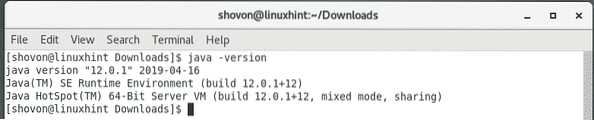
Installera OpenJDK 12:
OpenJDK 12 är inte tillgängligt i det officiella paketförvaret för CentOS 7. Men du kan enkelt ladda ner den från den officiella webbplatsen för OpenJDK och installera den på CentOS 7.
För att ladda ner OpenJDK 12, besök https: // jdk.java.net / 12 / från din favoritwebbläsare och klicka på .tjära.gz-länk som markeras i skärmdumpen nedan.
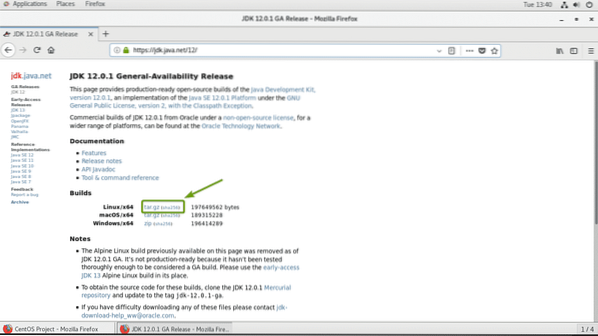
Din webbläsare bör uppmana dig att spara OpenJDK 12 .tjära.gz arkiv. Välj Spara fil och klicka på OK.
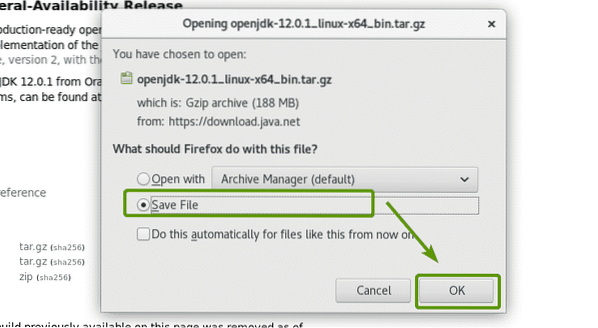
Din webbläsare bör börja ladda ner OpenJDK 12-arkivet. Det kan ta ett tag att slutföra.
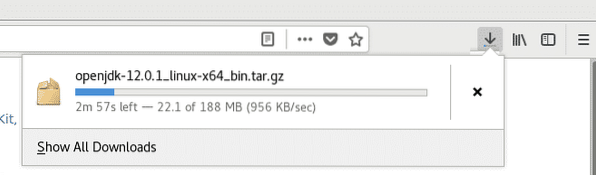
När nedladdningen är klar navigerar du till katalogen ~ / Downloads med följande kommando:
$ cd ~ / Nedladdningar
Som du kan se finns OpenJDK 12-arkivet du just laddat ner här.

Extrahera nu OpenJDK 12-arkivet i /välja katalog med följande kommando:
$ sudo tar xvzf openjdk-12.0.1_linux-x64_bin.tjära.gz -C / opt
OpenJDK 12-arkivet ska laddas ner.
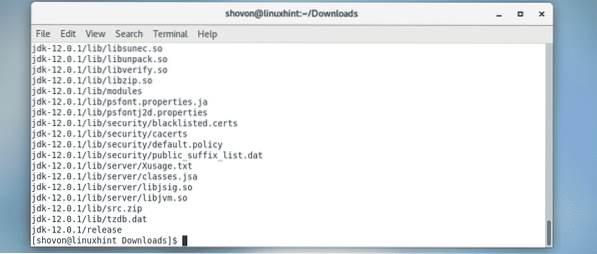
Som du kan se skapas en ny katalog i /välja katalog. Notera katalognamnet.

Nu måste du lägga till JAVA_HOME miljövariabel och lägg till den binära katalogen OpenJDK 12 i VÄG miljöfaktor. För att göra det, kör följande kommando:
$ echo -e 'export JAVA_HOME = "/ opt / jdk-12.0.1 "\ nexport PATH =" $ PATH: $ JAVA_HOME / bin "\ n '|sudo tee / etc / profil.d / openjdk12.sh

En ny fil / etc / profil.d / openjdk12.sh bör skapas.

Starta om datorn nu med följande kommando:
$ sudo omstart
När din dator startar kör du följande kommando för att kontrollera om miljövariablerna JAVA_HOME och VÄG är korrekt inställd.
$ echo $ JAVA_HOME && echo $ PATHSom du kan se är miljövariablerna korrekt inställda.
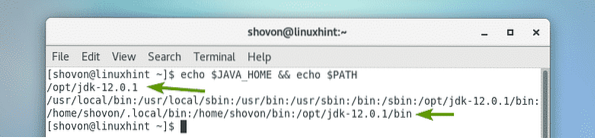
Kontrollera nu om OpenJDK 12 fungerar korrekt med följande kommando:
$ java -versionOpenJDK version 1.8.0_212! Det här är inte den version vi installerade.
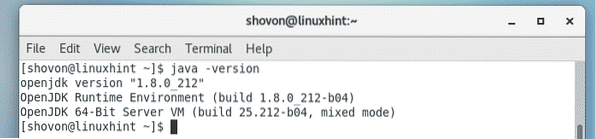
Problemet är att en annan version av OpenJDK är installerad på din CentOS 7-maskin. För att lösa detta problem tar du bara bort de gamla OpenJDK-paketen från din CentOS 7-maskin enligt följande:
$ sudo yum ta bort $ (sudo rpm -qa | grep openjdk)
Nu, tryck y och tryck sedan på
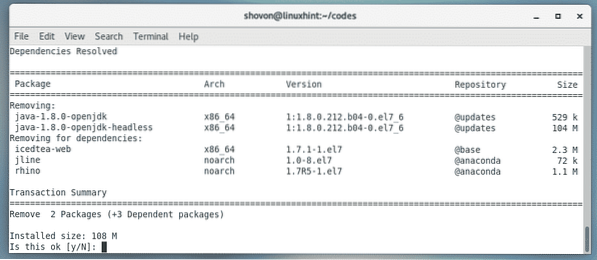
Den äldre versionen av OpenJDK bör tas bort.
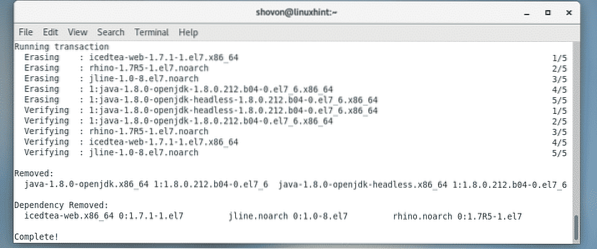
Som du kan se visas nu versionen korrekt. Så OpenJDK vi har installerat tidigare används.

Kompilera och köra ett enkelt Java-program med JDK 12:
I det här avsnittet ska jag sammanställa och köra ett enkelt Java-program med JDK 12.
Jag skrev ett enkelt Java-program i en fil Välkommen.java och lägg den i ~ / koder katalog i mina inloggningsanvändare HEM-katalog.
Innehållet i Välkommen.Java Java-källfil är:
allmän klass Välkommenpublic static void main (String [] args)
Systemet.ut.println ("Välkommen till LinuxHint!");
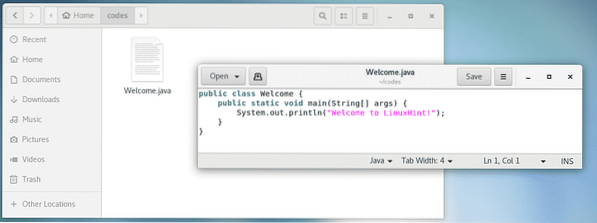
Navigera först till katalogen där Välkommen.java källfil är.
$ cd ~ / koder
Sedan, för att sammanställa Välkommen.java Java-källfil, kör följande kommando:
$ javac Välkommen.java
När Välkommen.java källfilen är sammanställd, a Välkommen.klass filen ska genereras. Detta är en Java-klassfil. Den innehåller Java-bytkoder som Java Virtual Machine (JVM) kan förstå.


Som du kan se visas rätt utdata.

Så det är så du installerar Oracle JDK 12 och OpenJDK 12 på CentOS 7. Tack för att du läste den här artikeln.
 Phenquestions
Phenquestions


